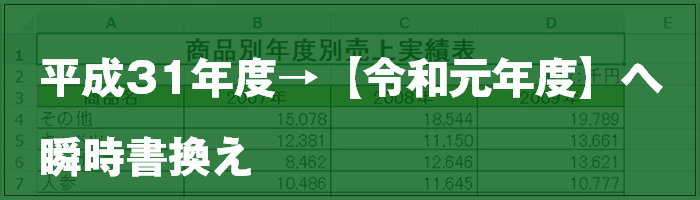GW10連休前は「平成」、連休明けは「令和」、連休明けが不安ですね。
すでに作成、配布した今年度用エクセル資料には「平成31年度」と表記されているが、連休明け以後作成する資料には「令和元年度」と表記することになっているはずです。
さらに連休明け以後、「令和元年度」がスタンダードになるにしたがって名称が2つ存在することに違和感を感じ始め「統一してほしい」となるのは当然の流れでしょう。
エクセルメニューに「置換」という、指定した文字列を別の文字列へ一気に置き換えてくれる機能が用意されていますが、今回はさらにこのメニューを「自動記録マクロ」に登録して、「作成済みの他のエクセルブック」に対してワンボタンで置換する方法について解説いたします。
「心配な連休明け」を「連休明けが楽しみ」になるよう祈っております。
「令和」問題すべてがここで解決いたします!
EXCEL令和対応、改元関連の困り事解決33の手法
自動記録とは「やってみせる」だけ
「記録」ボタンを押してから・・・「記録終了」ボタンを押すまでの間に行った操作を記録してくれる、録音機能と似た機能を自動記録式マクロと呼んでいます。
特別な知識などいっさい必要ありません!覚えることは「記録」ボタンと「記録終了」ボタンを押すことだけです。
平成31年度→【令和元年度】へ自動書換えするマクロ
「令和元年度自動書換えマクロ」をひとつ作っておけば、他のエクセルブックであっても、ボタンひとつで「平成31年度」という文字列をすべて「令和元年度」に置き換えます。
自動記録マクロ作成の流れは「①記録開始」→「②記録する作業を実演」→「③記録終了」とすべてエクセルメニュー上で行いますので難しくありません、さあ開始しましょう!
記録開始!
①リボンの「表示」タブをクリックします。
②右端「マクロ▼」をクリック「マクロの記録(R)」をクリックします。
③「マクロ名(M)」が自動表示されますが、自由入力もできます。
④「OK」ボタンを押すと同時に記録を開始します。
記録する作業
①「ホーム」タブ「検索と置換」メニューの「置換(R)」をクリックします。
②検索する文字列(N)へ「平成31年度」と入力します。
③置換後の文字列(E)へ「令和元年度」と入力します。
④「すべて置換(A)」をクリックします。
⑤「OK」します。
記録終了
①リボンの「表示」タブをクリックします。
②右端「マクロ▼」をクリック「記録終了(R)」をクリックして終了します。このブックは「マクロ有効ブック .xlsm」で保存してください。
マクロを実行する
マクロブックを開いておき書き替えたいファイルを開き、マクロを実行すると、記録した内容を再現します。その結果、対象ファイルの全ての「平成31年度」の文字列が「令和元年度」に置換されます。
①「表示」タブをクリックします。
②マクロを選択して「マクロの表示(V)」をクリックします。
③自動記録したマクロを選択して
④「実行(R)」をクリックします。
今回は自動記録マクロで、他のエクセルブックも管理ができるという例です。
人間がやれば間違いが起こりやすく、辛い単純作業も装置にとっては大の得意です。エクセル業務のうち7割以上が自動化できると言われています、自動記録マクロは業務軽減の突破口になるはずです。